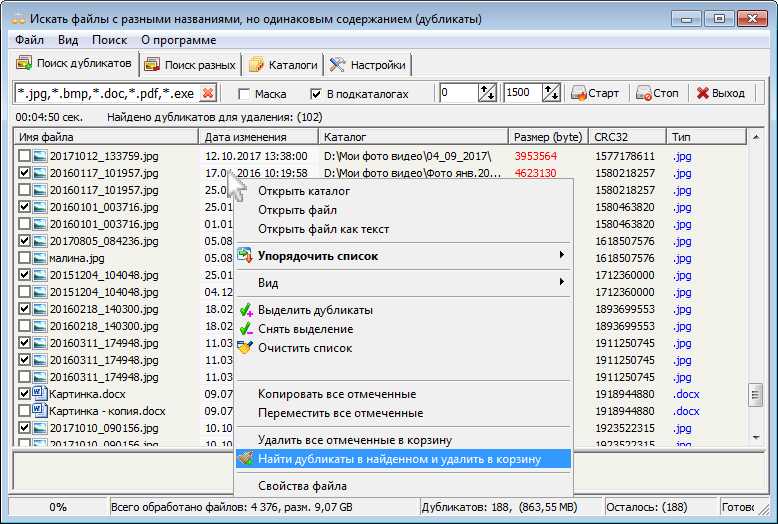3DNews Программное обеспечение Графика Программы для работы с JPEG Самое интересное в новостях Не исключено, что формат JPEG переживёт всех нас. Поэтому, если вы не супер-профи в графике, запасайтесь простыми утилитами, экономящими время с отличным результатом Ежедневно работая за компьютером, мы имеем дело с большим количеством графики. Это кажется настолько привычным и естественным, что даже на простой вопрос «какое первое графическое изображение появляется после включения компьютера?» многие ответили бы, что это — логотип Windows, не обратив внимания на эмблему BIOS.
Для вывода графики на экран было придумано огромное количество форматов. Думаем, не будет ошибкой, если сказать, что наибольшее количество изображений записано в графический формат JPEG. Unjpeg 1.5
Конечно, чудес на свете не бывает – если файл JPEG имеет небольшой размер, качество изображения в большей или меньшей степени страдает. Падение качества обусловлено алгоритмом сжатия изображения. Этот алгоритм основывается на том, что для нормального зрительного восприятия картинки можно частично снизить точность передаваемого изображения.
При сохранении данных в формат JPEG картинка переводится из цветовой модели RGB в другую – YCbCr. Если в случае с RGB изображение задается тремя составляющими цвета, то в системе YCbCr ключевую роль играют канал с информацией о яркости и две составляющие цвета. 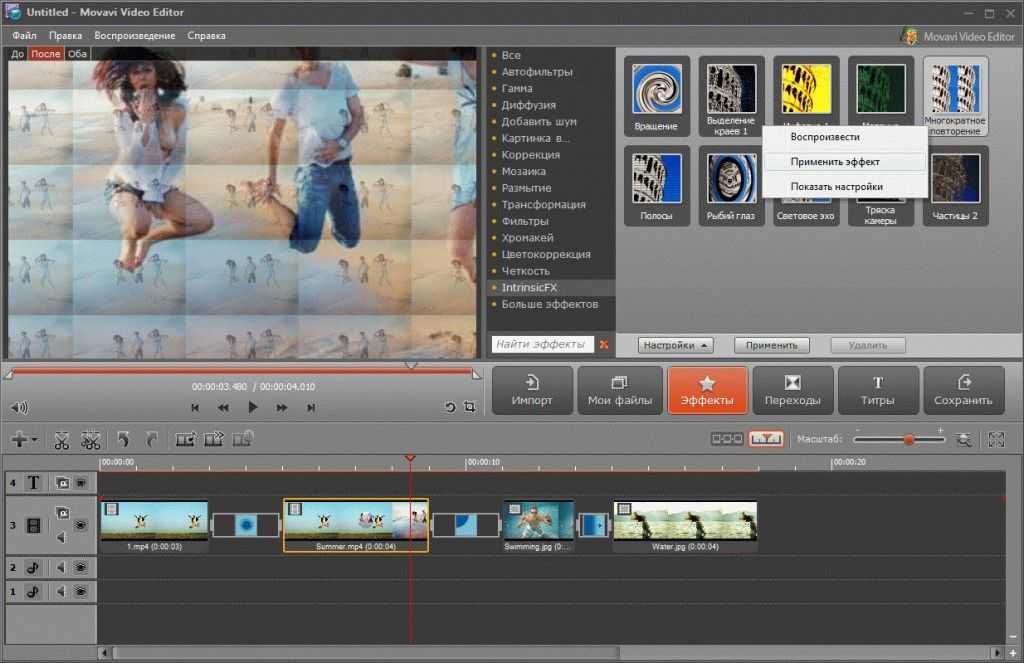
В Unjpeg имеются различные профили для устранения разной степени артефактов. Настройки программы можно условно разделить на две основные группы: те, которые отвечают за удаление резких переходов между блоками, и настройки фильтра для наведения резкости. Кроме этого, в программе заложены два метода поиска артефактов на изображении: эвристический алгоритм обнаружения артефактов и стандартный метод анализа изображения с использованием информации в заголовке JPEG-файла. Также в Unjpeg имеется дополнительный фильтр для устранения случайных шумов. Единственный минус программы – функция отката работает только для фильтра против зашумленности изображения. Программа распространяется как shareware. Демо-версию можно скачать с официального сайта. JPEG Wizard 2.4
Конечно, устранение артефактов на изображении это хорошо, но как быть, если изображение нужно обработать фильтрами, например, сделать эффект пожелтевшей от старости фотокарточки или выполнить цветокоррекцию? Не стоит снова хвататься за Adobe Photoshop, присмотритесь лучше к небольшой утилите JPEG Wizard. Это миниатюрный графический редактор, который ориентирован исключительно на работу с файлами JPEG. Эта программа может выполнять все функции по редактированию изображения – обрезать края, изменять разрешение, корректировать цветопередачу, удалять эффект «красных глаз», поворачивать снимок и даже создавать коллажи на основе выбранных картинок. В JPEG Wizard очень удобно наблюдать за размером конечного файла, который автоматически пересчитывается программой каждый раз после того, как была выполнена та или иная операция с изображением. В JPEG Wizard имеeтся более сорока фильтров с различными эффектами, что, в общем-то, не намного меньше, чем в том же Photoshop. Программа позволяет импортировать файлы с цифровых камер и сканеров. Кроме этого, с помощью данной утилиты можно делать скриншоты любой области экрана. На случай, если понадобится отредактировать сразу большое число файлов, в JPEG Wizard присутствует модуль пакетной обработки Batch Editor.
Программа распространяется как shareware. Advanced JPEG Compressor 5Экспорт изображений в формат JPEG – это очень важный этап редактирования изображений, ведь от того, какие настройки сжатия будут указаны, графический файл может получиться чересчур большим или, наоборот, маленьким, но с неудовлетворительным качеством. Многие программы для обработки изображений не позволяют производить тонкую настройку выходного файла. Основное предназначение Advanced JPEG Compressor – сжатие изображений в формат JPEG. Программа имеет большое число параметров, которые влияют на конечный результат. Например, тут есть специальный четырехполосный «эквалайзер качества», при помощи которого можно задать параметры компрессии отдельно для более крупных объектов и мелких деталей на изображении. Кроме этого, можно управлять компрессией каждого из каналов цветовой модели.
Advanced JPEG Compressor поддерживает и компрессию без потерь, однако при работе в этом режиме набор возможностей ограничен. Заключение
Программы, подобные описанным выше, обязательно должны быть под рукой у веб-мастеров и просто у любителей делиться фотографиями через интернет с друзьями. Часто гораздо проще быстро открыть графический файл в такой небольшой утилите, чтобы улучшить его качество, добавить вотермарк или преобразовать в JPEG, чем ждать, пока загрузится Photoshop со всеми фильтрами и думать, какие из них применить.
Если Вы заметили ошибку — выделите ее мышью и нажмите CTRL+ENTER. Материалы по теме Постоянный URL: https://3dnews.ru/191453 ⇣ Комментарии |
Бесплатное онлайн-приложение для редактирования JPEG
Бесплатное онлайн-приложение для редактирования JPEGРедактируйте изображения JPEG с помощью современного браузера, такого как Chrome, Opera и Firefox.
При поддержке aspose.com и aspose.cloud
Загрузка редактора… ПодождитеПоделиться в Facebook
Поделиться в Twitter
Поделиться в LinkedIn
Другие приложения
Cloud API
Оставить отзыв
Добавить в закладки
Нажмите Ctrl + D, чтобы добавить эту страницу в избранное, или Esc чтобы отменить действие
Aspose.
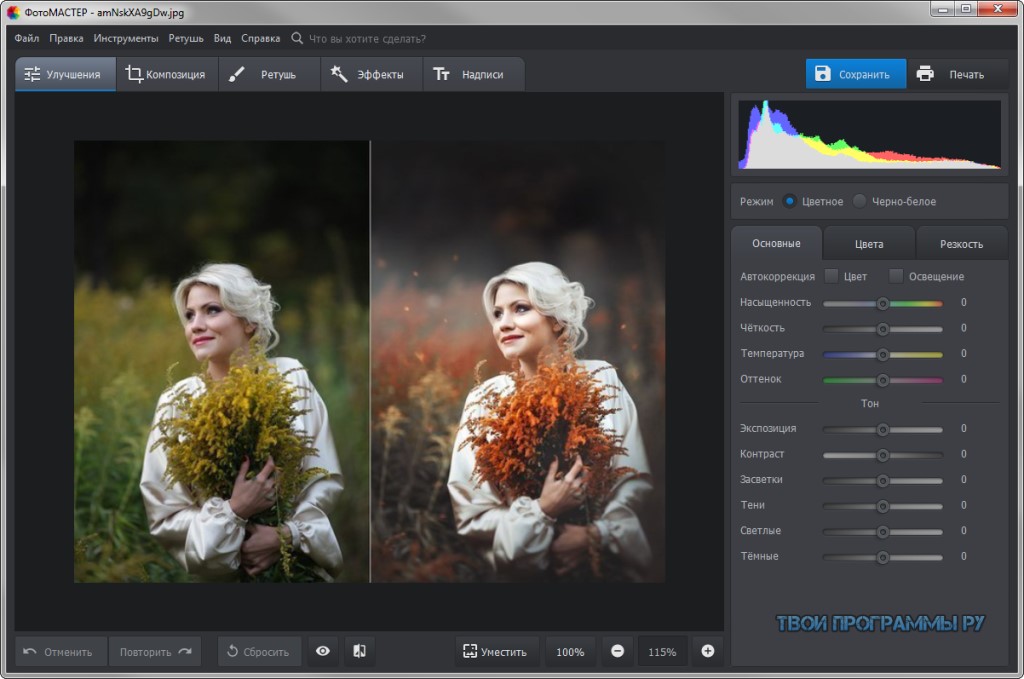 Imaging Редактор изображений
Imaging Редактор изображенийКак редактировать JPEG изображения с помощью Aspose.Imaging Редактор изображений
- Кликните внутри области для загрузки файла, чтобы загрузить JPEG файл, или перетащите JPEG файл в эту область
- Отредактируйте изображение с помощью одной или нескольких операций, таких как обрезка, поворот, применение фильтра и т. д.
- Нажмите кнопку Применить, чтобы применить изменения для каждой операции. Нажмите кнопку Отменить для отмены текущей операции в редакторе
- Вы можете использовать кнопки Undo-Redo, чтобы отменить или повторить последние несколько операций
- Измените формат выходного изображения, если необходимо; Нажмите на кнопку «Получить результат»
- Ссылка на скачивание обработанных изображений будет доступна сразу после завершения операции модификации
- Вы также можете отправить ссылку на готовый файл на свой адрес электронной почты
- Учтите что файл будет удалён с наших серверов после 24 часов, а ссылки для загрузки прекратят работу после этого периода времени
Часто задаваемые вопросы
❓ Каким образом я могу редактировать JPEG изображение?
Сначала вам нужно добавить файл JPEG изображения для редактирования: перетащите файл JPEG изображения или щелкните внутри белой области, чтобы выбрать файл JPEG.
 Затем примените необходимые операции редактирования и нажмите кнопку «Получить результат». Когда операция модификации будет завершена, вы сможете загрузить файл результата
Затем примените необходимые операции редактирования и нажмите кнопку «Получить результат». Когда операция модификации будет завершена, вы сможете загрузить файл результата🛡️ Безопасно ли редактировать JPEG изображения с помощью бесплатного приложения Aspose.Imaging «Редактор изображений»?
Конечно! Ссылка для загрузки файлов результатов будет доступна сразу после завершения операции модификации. Мы удаляем загруженные файлы через 24 часа, и ссылки на скачивание перестанут работать по истечении этого периода времени. Никто не имеет доступа к вашим файлам. Редактирование изображений абсолютно безопасно
Когда пользователь загружает свои файлы из сторонних сервисов, они обрабатываются таким же образом.
Единственное исключение из вышеуказанных политик возможно, когда пользователь решает поделиться своими файлами через форум, запросив бесплатную поддержку, в этом случае только наши разработчики имеют доступ к ним для анализа и решения проблемы.
💻 Можно ли редактировать JPEG изображения на Linux, Mac OS или Android?
Да, вы можете использовать бесплатное приложение Aspose.
 Imaging «Редактор изображений» на любой операционной системе с веб-браузером. Наш сервис работает онлайн и не требует установки программного обеспечения
Imaging «Редактор изображений» на любой операционной системе с веб-браузером. Наш сервис работает онлайн и не требует установки программного обеспечения🌐 Какой браузер следует использовать для редактирования JPEG изображения?
Вы можете использовать любой современный браузер для редактирования JPEG изображения, например, Google Chrome, Firefox, Opera, Safari
❓ Могу ли я использовать полученное изображение в коммерческих целях?
Несмотря на то, что наши приложения бесплатны, вы не ограничены в коммерческом использовании полученных изображений, избегая при этом нарушения прав третьих лиц на исходные изображения. Например, вы можете создать NFT (не взаимозаменяемый токен) из своего изображения и попытаться продать его на торговых площадках NFT.
Error explanation placeholder
Email:
Сделайте этот форум закрытым, чтобы он был доступен только вам и нашим разработчикам
Вы успешно сообщили об ошибке, Вы получите уведомление по электронной почте, когда ошибка будет исправлена Click this link to visit the forums.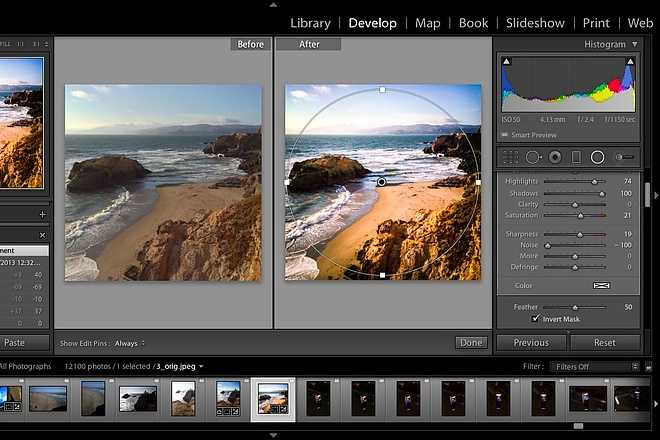
8 лучших русских приложений для оптического распознавания текста в формате PDF или изображения (включая онлайн)
Надежное решение для распознавания русского языка
Иногда нам может понадобиться распознавать русский язык из PDF или изображения, когда мы изучаем русский язык или выполняем какую-либо работу, связанную с Русский. В этом случае мы должны сделать русский PDF или изображение редактируемым, копируемым с помощью сторонних приложений. В этой статье мы познакомим вас с мощным российским программным обеспечением для распознавания текста и лучшими онлайн-сайтами для распознавания текста.
Если вы спешите, вот список, который мы составляем
Краткая сводка
- Что такое русский OCR
- Лучшие программы, поддерживающие распознавание текста на русском языке (наш любимый номер 1)
- Как насчет онлайн-распознавания русского языка в Интернете
- Extend: Как вы можете конвертировать русский PDF в английский
- Заключение
Что такое русский OCR?
Оптическое распознавание символов (OCR) — это технологический процесс, который преобразует PDF-файл или изображение в текст, который можно редактировать или искать.
Русский язык, как один из самых популярных языков в мире, широко используется людьми, будь то в учебе или на работе. Таким образом, распознавание русского языка — это действительно важный процесс, который извлекает русский текст из PDF или изображения, чтобы его можно было редактировать, форматировать, искать или переводить. С его помощью мы можем значительно сэкономить время и повысить эффективность работы.
Лучшие программы, поддерживающие распознавание русского языка (наш любимый номер 1)
Что касается функции распознавания текста, мы выбираем некоторые приложения, которые настоятельно рекомендуются пользователями. Среди всех протестированных нами следующих приложений Enolsoft PDF Converter with OCR для Mac — явный победитель.
#1 Enolsoft PDF Converter with OCR
Enolsoft PDF Converter with OCR – это надежная программа для распознавания текста на русском языке, поскольку она позволяет пользователям решать свои проблемы с распознаванием текста в PDF или изображениях. Все операции можно легко сделать в удобном интерфейсе. Это программное обеспечение также очень хорошо работает при преобразовании русского PDF или изображения в Word, Excel, PPT, Keynote, Pages, HTML, EPUB, Text, Rtfd, изображения и т. д.
Все операции можно легко сделать в удобном интерфейсе. Это программное обеспечение также очень хорошо работает при преобразовании русского PDF или изображения в Word, Excel, PPT, Keynote, Pages, HTML, EPUB, Text, Rtfd, изображения и т. д.
Кроме того, Enolsoft поддерживает зашифрованные PDF-файлы. Если в PDF-файле есть пароль доступа и пароль для открытия, он может автоматически удалить пароль для доступа, и вам нужно будет только ввести правильный пароль для открытия.
Скачать бесплатно
Причина, по которой он выделяется среди конкурентов, заключается в некоторых функциях, которыми он обладает.
Давайте посмотрим, как он выполняет распознавание русского языка в PDF или изображениях.
- Загрузите и установите Enolsoft PDF Converter с OCR на свой Mac.
Скачать бесплатно - Перетащите русские файлы на страницу или добавьте их, нажав кнопку + .
- Подготовьтесь к распознаванию текста на русском языке.
 Во-первых, вы должны убедиться, что OCR включен, затем выберите русский язык файла и выберите нужный диапазон страниц и вывод в качестве Word.
Во-первых, вы должны убедиться, что OCR включен, затем выберите русский язык файла и выберите нужный диапазон страниц и вывод в качестве Word. - Начните скрыть, а затем вы можете сохранить его в соответствующей папке.
#2 PDFelement
Наш второй выбор — PDFelement, еще одна программа распознавания текста, которая поддерживает распознавание русского языка. Он предлагает простой способ создания, редактирования, преобразования и подписания PDF-документов на Windows и Mac. Преобразование PDFelement для Mac идеально сохраняет макет.
Как распознавать русский PDF с помощью PDFelement?
- Введите файл.
Откройте отсканированный файл PDF или изображение, затем перейдите на вкладку « Convert » и нажмите кнопку « OCR ». - Загрузить компонент OCR.
Вы еще не установили компонент OCR, тогда появится всплывающее окно. Нажмите «Нажмите для загрузки» , чтобы начать процесс загрузки.
- Выберите формат и язык.
Когда процесс загрузки завершится, выберите « Editable Text » в новом всплывающем окне и нажмите « Change Language », чтобы выбрать русский в качестве языка. - Преобразование.
Выберите « OK », после чего отсканированный PDF-файл будет преобразован в отредактированный PDF-файл за несколько секунд.
#3 Adobe Acrobat
Adobe Acrobat — это оригинальная стандартная программа для создания, редактирования и просмотра PDF-файлов. По сравнению с другими приложениями, оно более распространено, потому что оно менее академично и больше ориентировано на бизнес. Он доступен как для Mac, так и для Windows.
Как распознавать русский PDF или изображение с помощью Adobe Acrobat?
- Загрузите и установите Adobe Acrobat.
- Откройте отсканированный PDF-файл в Acrobat для Mac или ПК.
- Перейдите на вкладку «Инструменты» и выберите « Enhance Scans ».

- Перейдите к распознаванию текста, выберите « В этом файле », затем выберите русский язык файла. Запустите распознавание русского языка, нажав « Распознать текст ».
Советы. Для получения точных результатов распознавания можно вернуться к распознаванию текста, а затем выбрать «Исправить распознанный текст», чтобы изменить файл.
#4 Perfect OCR
Perfect OCR — это очень точное приложение OCR для iPhone и высококачественный сканер документов. Его функция «Отправить мне по электронной почте» позволяет отправлять документы на предопределенный адрес или даже загружать их в службу онлайн-хранилища одним нажатием
Так же, как Evernote. Также нет абонентской платы и доступа в Интернет для сканирования документов или запуска OCR.
Как использовать его для распознавания русского языка на iPhone?
- Загрузите и установите приложение в App Store.
- Откройте PDF-файл или изображение, взятое с вашего iPhone.

- Настройте диапазон по своему усмотрению, а затем нажмите « Next », чтобы выполнить распознавание русского языка.
- Выберите способ сохранения.
Список программного обеспечения для оптического распознавания текста на русском языке
А как насчет оптического распознавания текста на русском языке в Интернете?
Иногда люди предпочитают распознавать русский язык онлайн, потому что большинство веб-сайтов бесплатны и удобны. Но вы должны знать о недостатках программного обеспечения онлайн-распознавания русского языка:
- Менее безопасный
- Без пакетного преобразования
- Низкое качество вывода
Если вы ищете какой-либо веб-сайт, мы можем обнаружить, что i2OCR , convertio , ocrconvert и OCR.space находятся в топе Google. Теперь мы собираемся посмотреть, стоят ли нашего внимания эти бесплатные онлайн-приложения для распознавания текста на русском языке.
Веб-сайт: http://www.i2ocr.com/
Плюсы:
- Поддержка более 100 языков распознавания
- Неограниченная загрузка
- Нет регистрации
Минусы:
- Низкое качество
- Долго ждать результата
Действия по распознаванию текста на русском языке
- Выберите русский язык вывода.
- Выберите файл из папки или URL-адреса.
- Получить проверку reCAPTCHA.
- « Извлечь текст «.
Веб-сайт: https://ocr.space/
Плюсы:
- Поддержка более 20 языков
- Бесплатное использование
- Нет хранилища данных
Минусы:
- Обрабатывать только печатные документы
- Ограничение страницы и размера (<5 МБ)
Инструкции по распознаванию текста на русском языке
- Выберите файл или вставьте URL-адрес для загрузки PDF-файла или изображения.

- Выберите русский язык.
- При необходимости измените следующие настройки.
- « Запустить распознавание символов «.
Веб-сайт: https://www.ocrconvert.com/
Плюсы:
- Нет ограничений на количество конверсий
- Поддерживает изображения с низким разрешением
- Нет ожидания
Минусы:
- Только один выходной формат как « txt »
- Ограничение размера (<5 МБ)
Действия по распознаванию текста на русском языке
- Выберите «Файл» для загрузки PDF или изображения.
- Выберите русский язык.
- Выбрать вывод как txt.
- Нажмите « Преобразовать ».
Веб-сайт: https://convertio.co/
Плюсы:
- Поддержка конвертации нескольких файлов одновременно
- Поддержка более 2500 различных выходных форматов
Минусы:
- Медленный процесс
Действия по распознаванию текста на русском языке
- Выберите файл на своем компьютере, в Dropbox, на Google Диске или по URL-адресу.
 После загрузки файла вы можете одновременно добавить другие файлы.
После загрузки файла вы можете одновременно добавить другие файлы. - Выберите нужный формат вывода.
- Нажмите « Преобразовать ».
Расширение: Как конвертировать русский PDF в английский
Когда дело доходит до конвертации русского PDF в английский, следующие методы могут оказаться очень полезными. Однако все мы знаем, что существует два типа PDF: исходный PDF и отсканированный PDF. В зависимости от типа PDF нам нужно использовать разные способы.
Для собственного PDF, здесь мы можем использовать Google Translate.
Просто следуйте инструкциям:
- Загрузите файл со своего компьютера.
- Выберите русский язык ввода и язык вывода, на который вы хотите перевести. (Вы также можете оставить язык по умолчанию « Определить язык »)
- Нажмите « Перевести «.
Для отсканированных PDF-файлов мы должны преобразовать русский PDF-файл или изображение в редактируемый текст перед распознаванием текста с русского на английский.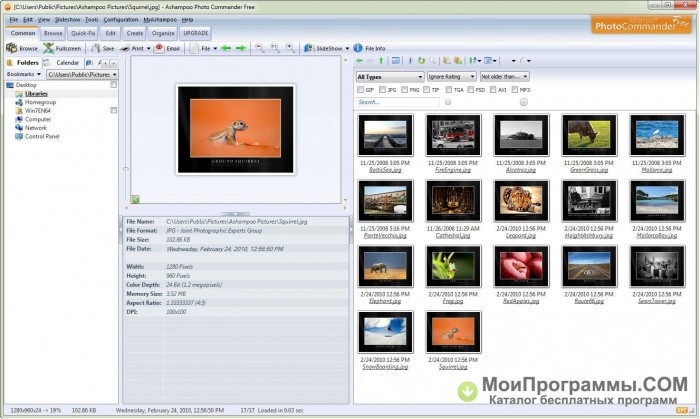 И здесь на помощь приходит Enolsoft PDF Converter с OCR. После конвертации мы можем использовать Google Translate или другие способы перевода с русского на английский.
И здесь на помощь приходит Enolsoft PDF Converter с OCR. После конвертации мы можем использовать Google Translate или другие способы перевода с русского на английский.
Заключение
Мы надеемся, что обзор этих приложений поможет вам принять правильное решение о том, какое приложение использовать. После тщательной оценки всего популярного программного обеспечения для распознавания текста на русском языке, если вы все еще в замешательстве и хотите, чтобы программное обеспечение для распознавания текста на русском языке для Mac было простым и эффективным, вы можете выбрать наш выбор, Enolsoft PDF Converter with OCR.
Простой фоторедактор на русском языке для windows. Adobe Photoshop на русском языке
Лучшая программа для редактирования фотографий Adobe Photoshop можно купить на официальном сайте компании. Или, если вы хотите изучить основные возможности редактора и использовать его только на домашнем компьютере, то вам будет достаточно скачать Photoshop бесплатно на нашем сайте . Это полнофункциональный и полностью рабочий Photoshop CC на русском и английском языках , а также со встроенным фильтром Camera Raw. Программа 32/64-битная и совместима с любой современной ОС Windows .
Это полнофункциональный и полностью рабочий Photoshop CC на русском и английском языках , а также со встроенным фильтром Camera Raw. Программа 32/64-битная и совместима с любой современной ОС Windows .
Как выбрать и скачать русскую версию Adobe Photoshop
За созданием столь мощного графического инструмента стоит работа целой команды профессиональных разработчиков. Программа переведена на 28 языков, благодаря чему у нас есть возможность получать удовольствие от работы в Photoshop на русском языке. В первую очередь этот редактор стоит скачать фотографам, веб-дизайнерам, верстальщикам и, конечно же, всем тем, кто просто любит рисовать. В общем, очень широкий круг людей имеет возможность абсолютно бесплатно обрабатывать и ретушировать фотографии, создавать графику для сайтов, готовить полиграфические материалы разной сложности. Adobe Photoshop в творческих руках может творить чудеса. Начинающим пользователям придется потратить некоторое время на изучение основных панелей и инструментов программы.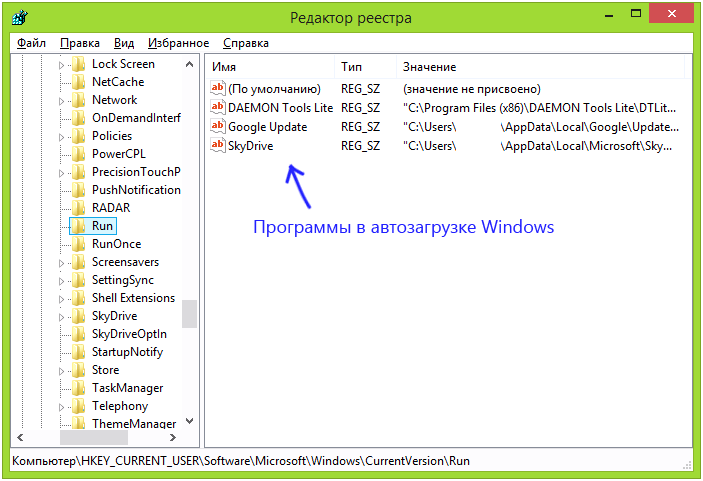 Интерфейс Photoshop достаточно прост и понятен, а поскольку он очень хорошо переведен на русский язык, вам не составит труда его быстро освоить. В этом вам помогут книги по фотошопу и множество бесплатных уроков в интернете.
Интерфейс Photoshop достаточно прост и понятен, а поскольку он очень хорошо переведен на русский язык, вам не составит труда его быстро освоить. В этом вам помогут книги по фотошопу и множество бесплатных уроков в интернете.
Посмотрите видео и узнайте, как легко изменить язык интерфейса PS…
Немного о Photoshop
На сегодняшний день существует большое количество интересных программ для обработки графики, но для миллионов пользователей самые популярные и , соответственно, фаворитом является Photoshop. Adobe Photoshop — универсальный редактор изображений, который содержит огромное количество различных инструментов для редактирования изображений. В мире программного обеспечения есть и другие продукты, способные выполнять аналогичные задачи, но они отстают от лидера по функциональности. Данное приложение способно решать любые задачи в области дизайна, поэтому, когда в процессе создания графического проекта встает вопрос о выборе редактора, то ни у кого не возникает сомнений, что для наилучшего решения поставленных задач именно стоит выбрать и скачать Photoshop.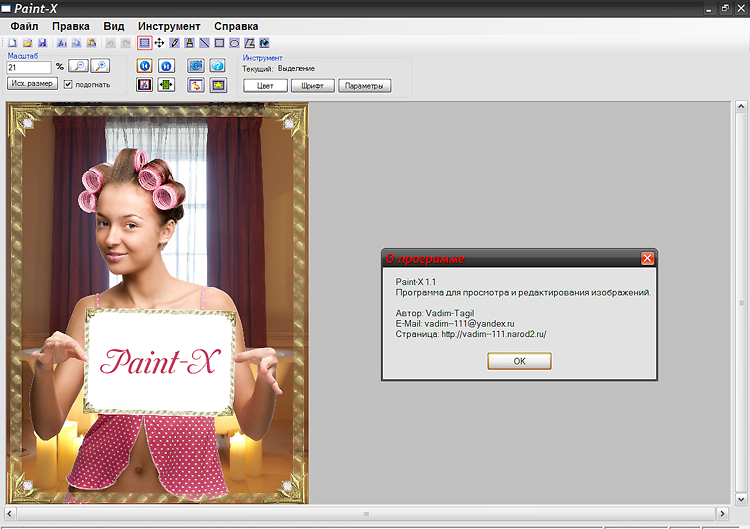
Программа PS подходит для:
- фотографов, занимающихся обработкой фотографий, в том числе в формате RAW;
- цифровых художников, практикующих рисование от руки на компьютере и планшете;
- графических дизайнеров, создающих графику для рекламных и веб-проектов;
- всем остальным любителям цифрового искусства.
Преимущества новой версии фоторедактора
Фотошоп уже очень давно на передовых позициях. С течением времени постоянно выпускаются обновления и совершенно новые версии продукта, благодаря чему постоянно вводятся новые функции и совершенствуются существующие. Внешне Photoshop тоже претерпевает изменения, добавляются новые панели и инструменты. В основном все новшества связаны с расширением функционала, например: добавлена возможность обработки 3D объектов и создания анимированной графики. Конечно, все это будет интересно и полезно для более опытных пользователей, но при этом сама программа и ее интерфейс остаются дружелюбными для новичков, любящих творчество.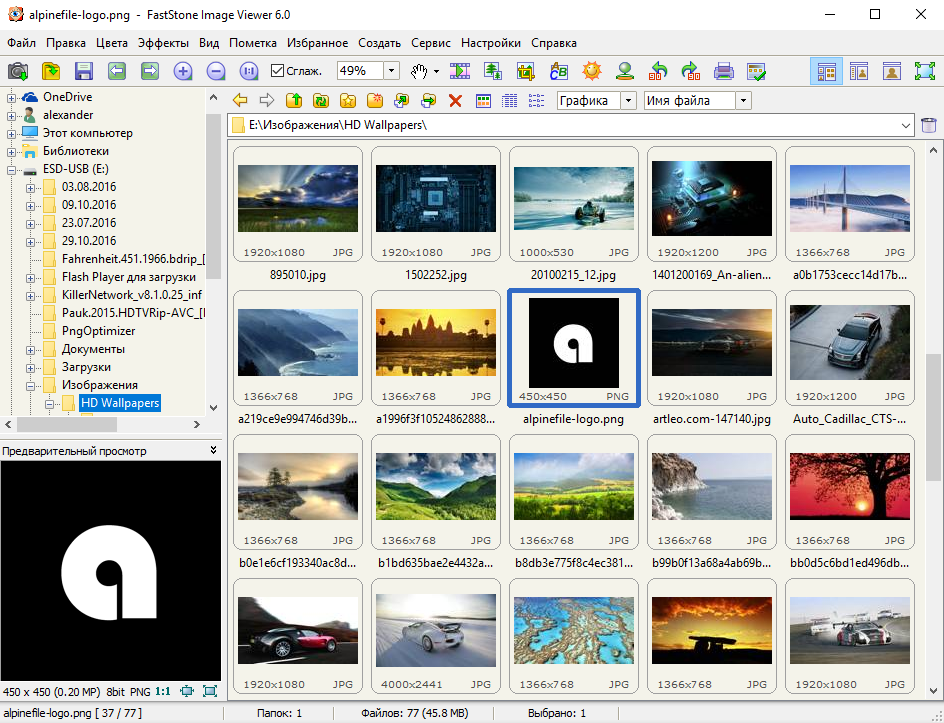
GIMP (Gimp) — самый продвинутый и многофункциональный графический редактор, доступный бесплатно. Поддерживает огромное количество инструментов для обработки и создания изображений, постоянно дополняемых функциональными плагинами. По сравнению с Adobe Photoshop Gimp требует меньше ресурсов, занимает мало места и быстро устанавливается.
Paint.NET — бесплатный графический редактор, распространяемый как альтернатива для тех, кому не хватает скудных возможностей редактора Paint, встроенного в Windows, но не нужен дорогой и сложный Photoshop. Программа проста в освоении и использовании, не требовательна к ресурсам компьютера и имеет отличную русскую локализацию. Главным преимуществом этого редактора является возможность работы со слоями.
Picasa — это продвинутый бесплатный редактор изображений и фотографий для Windows. Эта программа имела успех почти сразу после ее создания. С его помощью вы можете найти все изображения на своем компьютере, организовать их в библиотеки, отредактировать их с помощью различных встроенных художественных инструментов и использовать его в качестве основного средства просмотра фотографий.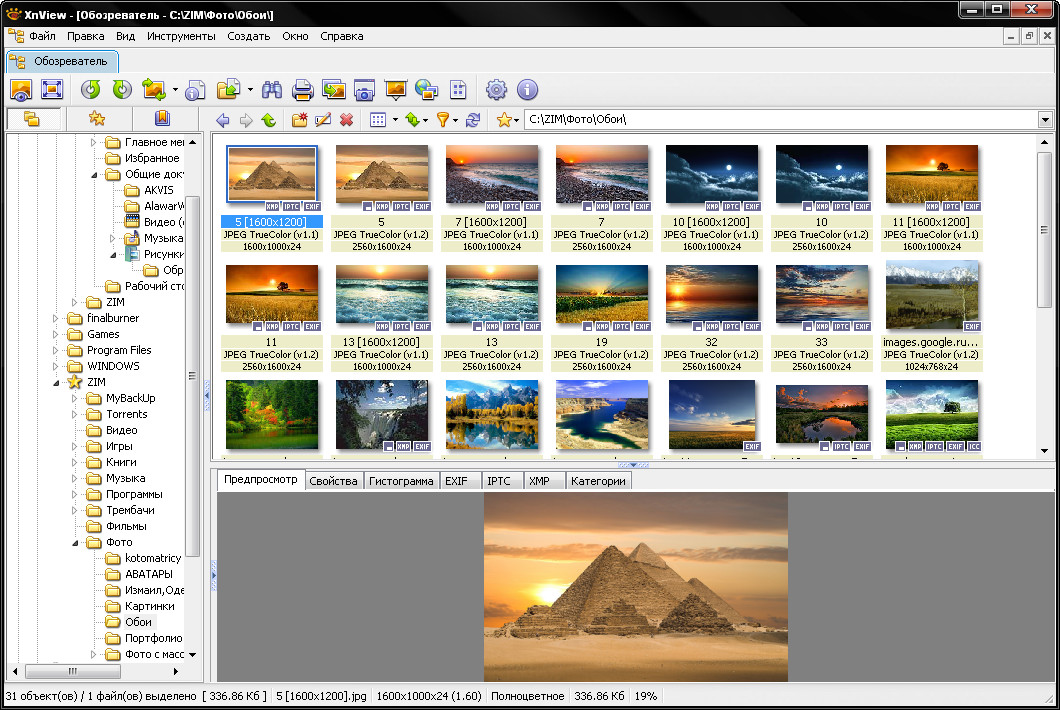
Blender — популярная программа для создания 3D-графики и анимации в Windows. Приложение поддерживает технологию Python, что позволяет использовать его в качестве инструмента для создания игр. Все созданные 3D-модели и анимации могут быть просмотрены пользователем в режиме предварительного просмотра. Здесь вы можете бесплатно скачать последнюю версию этой программы.
Free Video Editor — бесплатная программа для Windows для базового редактирования видео. Благодаря этой программе вы сможете быстро обрезать видеоролики до нужного размера и удалить из них ненужные или ненужные сцены без необходимости перекодирования с сохранением исходного качества видеоматериала. Кроме того, приложение можно использовать как простой конвертер, конвертирующий видеоконтент в форматы AVI, MP4, MKV и GIF. на других версиях. Все преимущество этой программы заключается в ее простоте, благодаря которой ею могут пользоваться даже новички. Как правило, эта программа помогает решать такие задачи, которые необходимы в нашей личной жизни, например, монтаж семейного видео, использование эффектов.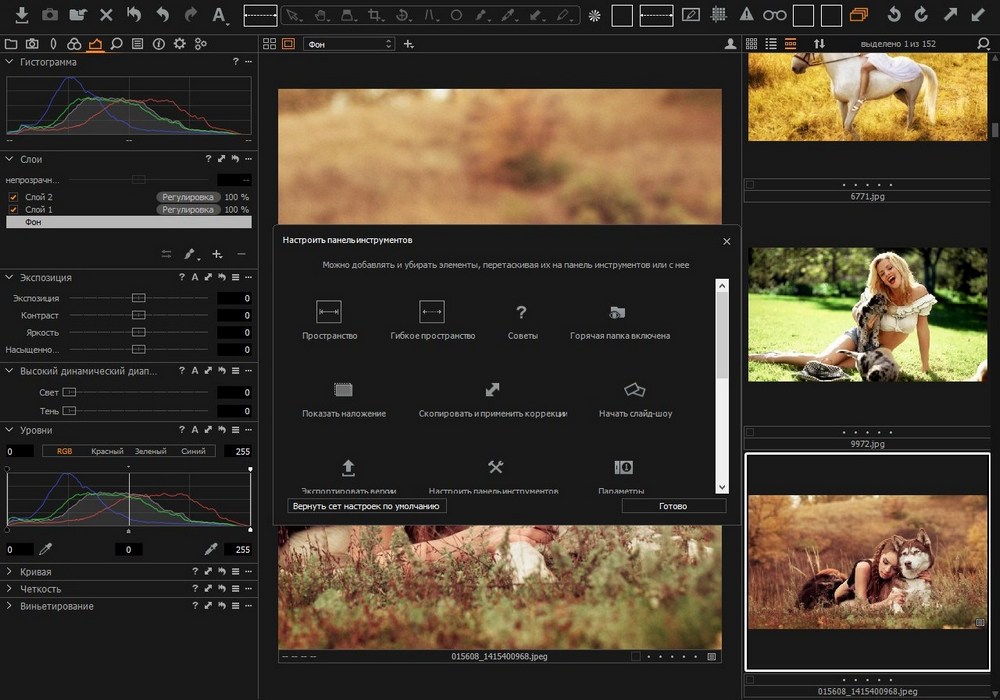 Вы сможете быстро отредактировать снятое видео, обработать его встроенными в программу эффектами.
Вы сможете быстро отредактировать снятое видео, обработать его встроенными в программу эффектами.
Редактирование фотографий в эпоху цифровой фотографии является объективной необходимостью. В связи с этим вспоминается словацкий фотограф Радо Адамек: «Кто-то говорит, что ему не нужна хорошая ретушь фотографий? Он просто не умеет правильно пользоваться фотошопом».
Многие начинающие фотографы из страха перед процессом ретуши прикрываются тем, что идеальная фотография создается без фотошопа. лишний жир пытается оправдать свой вес «тяжелой» костью, но со временем, набравшись опыта, фотограф может кардинально изменить свое мнение.0007
Хотите узнать вторую по распространенности отговорку новичка? «Единственный редактор, который должен ретушировать фотографии, — это Photoshop, и все». Фотолюбители, придерживающиеся этой точки зрения, даже не подозревают, насколько они заблуждаются. Мы уже поднимали тему альтернатив Фотошопу — читайте дальше.
Кроме того, фотограф-любитель вряд ли потратит столько же времени на работу в Photoshop, как профессионал, поэтому результат будет соответствующим. Это, конечно, не означает, что постоянная практика рано или поздно позволит вам редактировать фотографии не хуже профессиональных ретушеров.
Это, конечно, не означает, что постоянная практика рано или поздно позволит вам редактировать фотографии не хуже профессиональных ретушеров.
Разработчики признают, что Polarr ориентирован на достаточно опытных и требовательных пользователей, поэтому будьте готовы потратить некоторое время на привыкание к интерфейсу этого редактора.
Лучший бесплатный фоторедактор: GIMP
GIMP — полноценный профессиональный фоторедактор, который можно легко загрузить и установить на компьютер. GIMP может предложить пользователю множество инструментов и функций, включая ретушь, клонирование, работу со слоями и различными фильтрами, а также встроенный файловый менеджер. Он отлично работает на Mac, Windows и Linux. Важно отметить, что GIMP поддерживает множество графических форматов, включая файлы RAW.
GIMP увидел свет в 1995 году, когда он был создан как бесплатная альтернатива Photoshop. По сравнению с последним, GIMP, конечно, не так эффективен, как некоторые сложные функции и инструменты, но это лучший редактор, который вы можете получить бесплатно и абсолютно легально!
Интерфейс GIMP очень похож на интерфейс Photoshop, поэтому, если у вас есть опыт работы с редактором Adobe, вы достаточно быстро освоите GIMP.
Лучший бесплатный фоторедактор: Fotor
Платформа: Windows, Mac OS X, Linux.
Цена: Распространяется бесплатно.
Fotor не претендует на звание полноценного фоторедактора, но, несмотря на это, является одним из самых популярных бесплатных приложений. Fotor доступен как в онлайн-версии, так и в настольной версии.
Самая популярная функция среди пользователей этого редактора — (High Dynamic Range), позволяющая объединить 3 снимка с разной экспозицией в одно HDR-изображение (один из любимых приемов пейзажных фотографов). Кроме того, пользователю доступны фильтры и базовые инструменты для косметической ретуши фотографий. Fotor поддерживает возможность применения выбранных параметров и настроек одновременно к нескольким изображениям.
К недостаткам этого приложения можно отнести отсутствие инструментов и функций, доступных в других бесплатных фоторедакторах.
Лучший бесплатный фоторедактор: Paint.NET
Платформа: Windows, Mac OS X, Linux.
Цена: Распространяется бесплатно.
Читая название этого приложения, вы наверняка вспомните стандартный графический редактор Windows — MS Paint. Действительно, Paint.NET изначально разрабатывался как онлайн-альтернатива стандартному редактору, установленному на миллионах компьютеров по всему миру.
Но со временем его разработчики решили пойти дальше — они реализовали поддержку слоев, эффектов и ряд других популярных инструментов, превратив свое детище в одно из самых популярных приложений для обработки изображений.
Развивая функциональность, разработчики Paint.NET смогли сохранить его простоту «рисования», которая стала одним из главных достоинств этого редактора. Это быстро, просто и бесплатно, что делает Paint.NET идеальным инструментом для легкого и быстрого редактирования.
Paint.NET отлично подходит для тех, кто хочет немного отретушировать свои фотографии, не прибегая к дополнительным возможностям Photoshop.
Лучший бесплатный фоторедактор: Krita
Платформа: Windows, Mac OS X, Linux.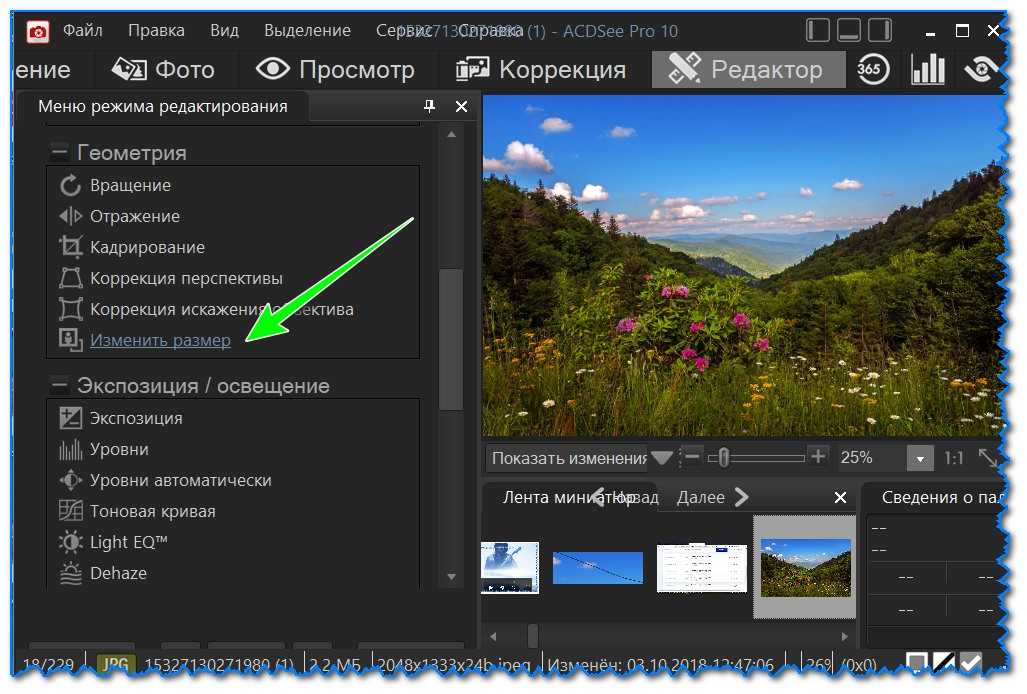
Цена: Распространяется бесплатно.
Крита интересна уже тем, что создавалась художниками для художников. Этот бесплатный редактор предоставляет креативщикам все инструменты, необходимые им для создания концепт-арта, иллюстраций и визуальных эффектов.
Конечно, Krita не является приложением для фотографии — хотя фотографы с удовольствием используют его для ретуши — этот редактор больше предназначен для цифровой живописи и графики. Krita может предложить пользователю широкий выбор кистей и инструментов для тонкой ретуши и поддерживает, среди прочего, формат PSD.
Лучший бесплатный фоторедактор: PhotoScape
Платформа: Windows, Mac OS X, Linux.
Цена: Распространяется бесплатно.
PhotoScape — еще один замечательный член семейства бесплатных фоторедакторов, предлагающих широкий набор простых и эффективных инструментов. С помощью этого приложения вы можете создавать презентации или анимацию в формате GIF, управлять цветом, конвертировать RAW в JPEG, создавать слайд-шоу и т.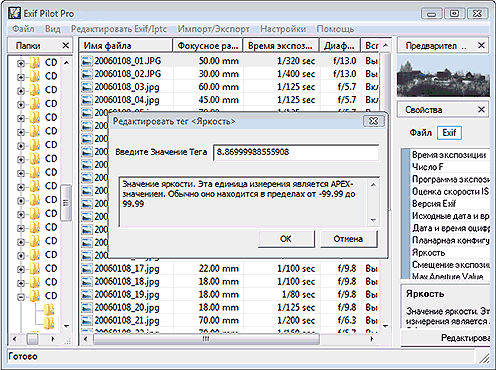 д.
д.
Это не значит, что PhotoScape в чем-то превосходит другие редакторы, упомянутые в этой статье, это скорее средний показатель. Однако его функционала вполне достаточно для удовлетворения потребностей начинающего фотографа.
Лучший бесплатный фоторедактор: Pixlr
Платформа: Windows, Mac OS X, Linux, Android, IOS.
Цена: Распространяется бесплатно.
Редактор доступен как в виде онлайн-сервиса, так и в виде настольного приложения. Кроме того, для любителей редактировать фотографии на смартфоне есть версии для Android и IOS. Поскольку интерфейс всех версий очень похож, этот бесплатный редактор — идеальное решение для съемки как на смартфон, так и на камеру.
Процесс редактирования изображений в Pixlr аналогичен работе в Photoshop. Вы можете добавить свою фотографию на новый слой и применить к ней десятки доступных фильтров. И вы можете быть уверены, что Pixlr всегда даст хороший результат. Редактор включает в себя три бесплатных модуля: Pixlr Editor, Pixlr Express и Pixlr O-Matic.
По сравнению с другими редакторами у Pixlr есть одно огромное преимущество — он работает в браузере, что означает, что вы можете использовать его в любое время на любом ПК или Mac без необходимости установки какого-либо программного обеспечения.
В качестве традиционного бонуса — видео о лучших программах для редактирования фотографий:
Больше полезной информации и новостей в нашем Telegram-канале «Уроки и секреты фотографии». Подписывайся!
- Платформы : Интернет, iOS, Android, macOS, Windows.
- Платформы : Интернет, iOS, Android.
- Платформы : Linux, Windows, macOS.
- Платформы : Windows.
- Платформы : Интернет.
- Платформы : Интернет, iOS, Android.
- Платформы : Windows, macOS.
- Цена A: 9,99 долларов США в месяц.
- Платформы : Windows, macOS.
- Цена A: 9,99 долларов США в месяц.
- Платформы : macOS, Windows.
- Цена : $69
- Платформы : macOS, Windows, iOS (iPad).
- Цена : $49,99 (Windows, macOS), 19,99 долл. США (iPad)
- Платформы : Windows.
- Цена : 79,99 долл. США (базовый), 99,99 долл. США (премиум)
- Платформы : macOS.
- Цена : $29,99
- Платформы : Windows, macOS.
- Цена : $99,99
- Платформы : Windows, macOS.

- Цена : 129 евро (базовый), 199 евро (премиум).
- Платформы : iOS.
- Цена : 2,99 доллара США (iPhone), 4,99 доллара США (iPad).
- Платформы : macOS, iOS.
- Цена : 29,99 долл. США (macOS), 4,99 долл. США (iOS)
Если у вас есть архив цифровых фотографий — по крайней мере, сделанных на мобильный телефон — вам понадобится как минимум программа для просмотра фотографий. С его помощью вы упорядочиваете кадры по темам и периодам, удаляете самые неудачные и выбираете файлы для печати. Для того, чтобы по-настоящему гордиться изображениями в альбоме, вам также понадобится программа для обработки фотографий.
Одним из самых известных фоторедакторов является Adobe Photoshop.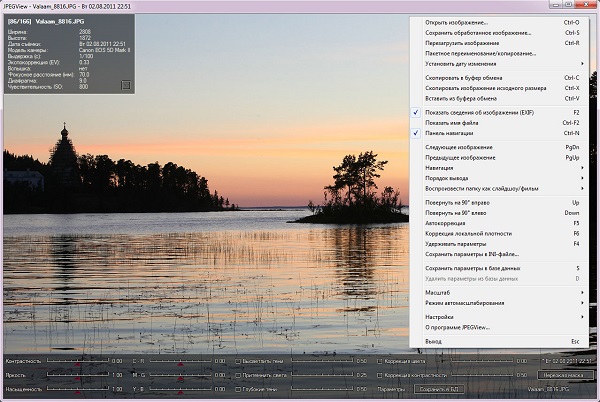 Его название стало даже нарицательным: как «копиром» называют любую копировальную технику, так «фотошопом» — любой фоторедактор. Сам же программный продукт от Adobe представляет собой профессиональную версию, в которой, конечно, можно фантастически преобразовывать изображения, но в ней тоже нужно научиться хорошо работать.
Его название стало даже нарицательным: как «копиром» называют любую копировальную технику, так «фотошопом» — любой фоторедактор. Сам же программный продукт от Adobe представляет собой профессиональную версию, в которой, конечно, можно фантастически преобразовывать изображения, но в ней тоже нужно научиться хорошо работать.
Поэтому опишем лучшие программы для обработки фотографий для простого пользователя. Простой в освоении, с функциями кадрирования, изменения яркости и контрастности, создания коллажей, добавления эффектов. Разделим их на 3 категории — приложения для компьютера, для мобильных устройств и онлайн-сервисы.
Фотографии Windows
Если на вашем компьютере установлена Windows 7 и выше, используйте встроенное приложение: Пуск/Все приложения/Фото. Он отлично подходит для сортировки и просмотра изображений всех форматов. На верхней панели расположены иконки встроенных инструментов. Они позволяют как выполнять автоулучшение картинки, так и регулировать параметры яркости, насыщенности, контрастности вручную.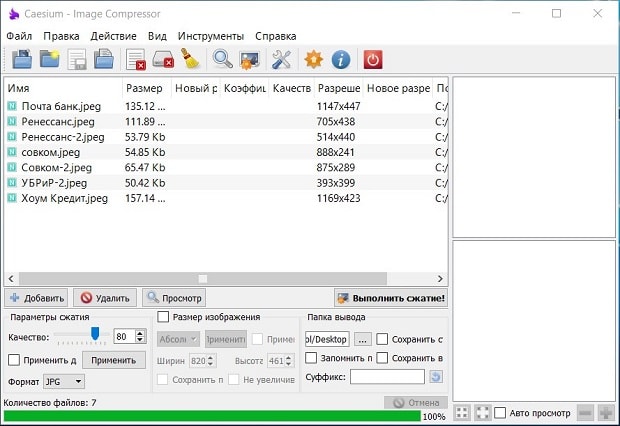 Доступна библиотека основных эффектов и стандартных функций — обрезка, поворот, удаление эффекта красных глаз.
Доступна библиотека основных эффектов и стандартных функций — обрезка, поворот, удаление эффекта красных глаз.
Лучший просмотрщик фотографий — Picasa достоин этого звания. К сожалению, в 2016 году компания Google решила прекратить дальнейшее развитие этого бесплатного проекта. Но Пикассо по-прежнему находится в свободном доступе для скачивания в Интернете. Приложение сканирует диск, индексирует фото и видео файлы, организует их в альбомы. Доступна обрезка кадра, ручная и автоматическая коррекция цветового баланса, есть набор визуальных эффектов. Есть средство для создания коллажей.
Популярной функцией Picasa является создание слайд-шоу с музыкой. В меню «Создать» выберите «Видео». Отметьте нужные фотографии, которые вы хотите использовать в своем фильме, загрузите музыкальный файл — звуковую дорожку. Установите стиль кадра и разрешение и создайте слайд-шоу.
Adobe Photoshop Лайтрум
Какой Фотошоп лучше для новичков, мечтающих стать профессионалами? Разумеется, облегченная версия Photoshop — https://lightroom.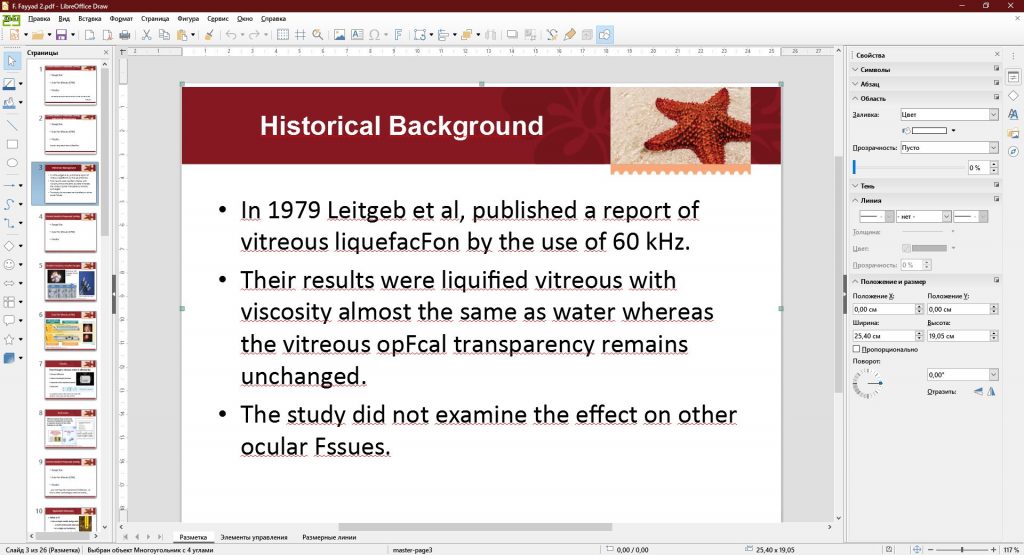 adobe.com. Богатая библиотека инструментов, возможность обработки формата Raw, но более простое взаимодействие со слоями — вот особенности версии Lightroom. Он подойдет вам, если вы хотите вникнуть в тонкости регулирования света и полутени, научиться создавать уникальные качественные изображения.
adobe.com. Богатая библиотека инструментов, возможность обработки формата Raw, но более простое взаимодействие со слоями — вот особенности версии Lightroom. Он подойдет вам, если вы хотите вникнуть в тонкости регулирования света и полутени, научиться создавать уникальные качественные изображения.
Фотор
Интернет-издание для фотографов и дизайнеров Creative Bloq составило список 16 лучших фоторедакторов, отличных программ для редактирования изображений. В него входят как самые популярные Lightroom и Photoshop, так и менее известные, но заслуживающие внимания аналоги.
Лучшие бесплатные фоторедакторы
Некоторые программы и сервисы в этом разделе имеют платные версии с дополнительными функциями или содержат необязательные покупки в приложении.
1. Фотор
Независимо от того, работаете ли вы просто за своим столом или нет, у Fotor есть все, что вам нужно для основных операций с изображениями. Редактор доступен в браузере, а также в виде десктопной и мобильной программы. Богатого набора инструментов наверняка хватит для большинства ваших творческих нужд.
Редактор доступен в браузере, а также в виде десктопной и мобильной программы. Богатого набора инструментов наверняка хватит для большинства ваших творческих нужд.
Fotor позволяет легко и быстро корректировать изображения с помощью одной кнопки. Но вы также можете изменять размер, обрезать, поворачивать и выравнивать изображения, а также удалять фон вручную.
Кроме того, редактор оснащен удобными инструментами ретуширования, устраняющими эффект красных глаз и морщины. Есть даже функция работы с HDR и редактор Tilt-Shift (накладывает специальный эффект размытия) на случай, если вы хотите сделать свои снимки эпичными.
2. Пиксель
Pixlr позиционируется как «самый популярный онлайн-редактор фотографий в мире», что, вероятно, связано с его бесплатностью. При этом сервис может похвастаться 600 эффектами, вариантами наложения и рамками. От обрезки и изменения размера до устранения эффекта красных глаз и отбеливания зубов — Pixlr позволяет выполнять все типичные задачи редактирования фотографий.
Если вы привыкли к Photoshop, вы быстро освоите Pixlr, так как интерфейсы обоих редакторов очень похожи.
3. ГИМП
GIMP расшифровывается как GNU Image Manipulation Program (Программа манипулирования изображениями GNU). Этот фоторедактор с открытым исходным кодом дебютировал на платформах Unix и теперь доступен во всех популярных настольных операционных системах.
GIMP предлагает впечатляющий набор инструментов. Внутри легко найти все обычные инструменты, включая кисти, цветокоррекцию, а также инструменты копирования, выделения и улучшения.
Команда, курирующая разработку GIMP, хорошо поработала над совместимостью: в редакторе можно без проблем работать со всеми популярными форматами. В программе есть удобный файловый менеджер, напоминающий Adobe Bridge.
Paint.net — удивительно функциональный и полезный бесплатный инструмент.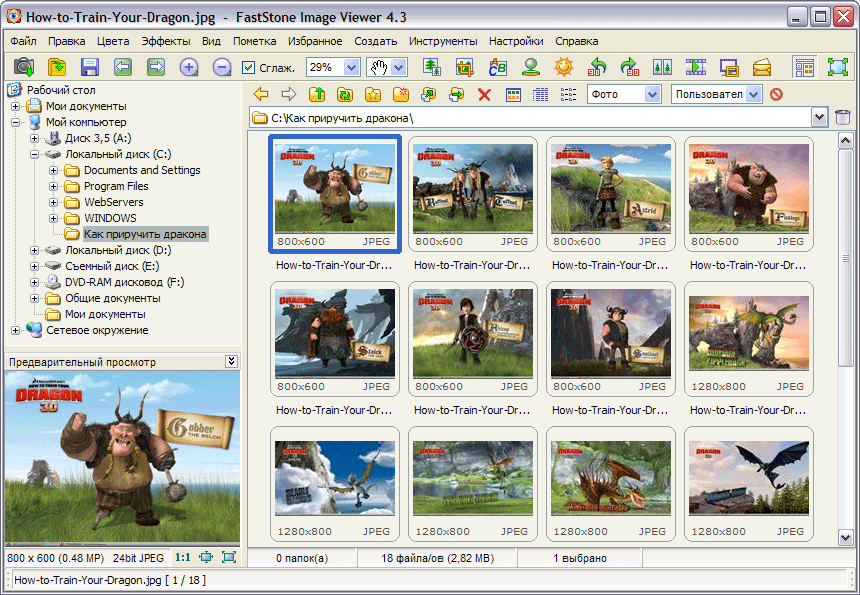 Разработчики сосредоточились на простоте использования и развивают его больше как фоторедактор, чем программу для рисования.
Разработчики сосредоточились на простоте использования и развивают его больше как фоторедактор, чем программу для рисования.
Тем не менее, Paint.net имеет множество специальных эффектов, которые позволяют легко изменять перспективу, смешивать и перемещать пиксели на холсте, дублировать выделение и так далее.
Большой выбор инструментов выделения, поддержка слоев и такие настройки, как кривые и яркость/контрастность, делают Paint.net отличным инструментом для редактирования фотографий. Особенно, если вы можете обойтись без последних дополнений к набору инструментов Adobe.
Sumo Paint очень функциональна. Он содержит все основные функции, присущие десктопным программам. А если вы подпишетесь на платную версию за 9 долларов в месяц, вы также сможете установить настольное приложение Sumo Paint.
Для запуска онлайн-редактора вам понадобится Adobe Flash Player. Так что использовать Sumo Paint на iOS не получится.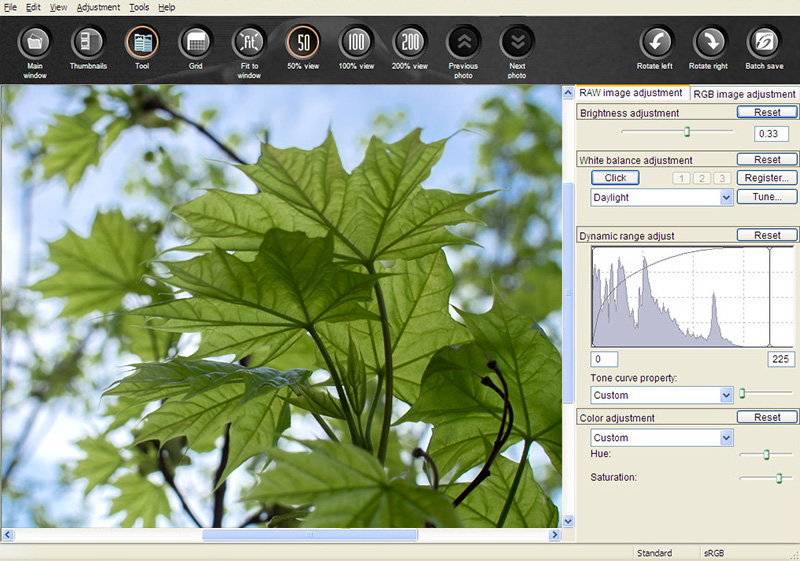
Sumo Paint включает кисти, карандаши, фигуры, текст, клонирование, градиенты и многое другое. Все это легко найти на плавающей панели инструментов, похожей на ту, что есть в Photoshop.
В то же время редактор имеет ограничения, которые могут отпугнуть некоторых пользователей. Самым важным из них является поддержка только одного цветового режима RGB. Sumo Paint не работает с цветовой моделью CMYK, используемой в типографиях. Из-за этого редактор подходит только для работы с фотографиями, предназначенными для экрана.
Aviary — это красиво оформленное приложение, которое обеспечивает идеальный баланс между серьезными функциями редактирования (удаление кожи, отбеливание зубов, изменение размера и различные варианты коррекции) и декоративными функциями (наклейки, цветные наложения и добавление текста). При этом программа не выглядит безвкусной или инфантильной.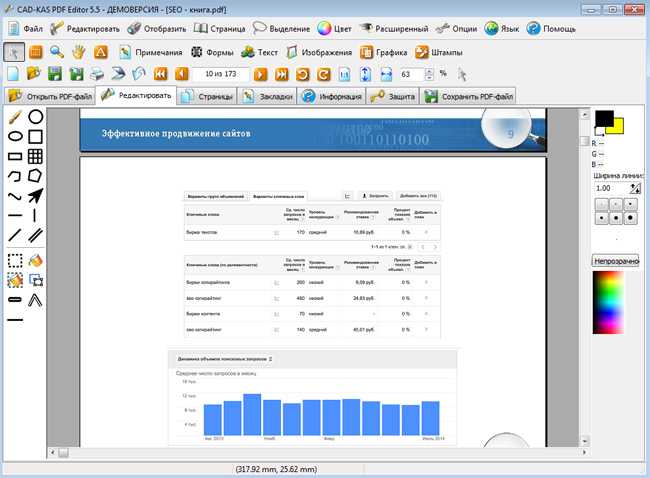
Лучшие платные фоторедакторы
Последняя версия Photoshop CC, без сомнения, является впечатляющим фоторедактором. Пожалуй, лучший из всех. Но вы должны платить за каждый месяц использования.
ПользователямPhotoshop CC доступно огромное количество кистей, шрифтов, инструментов автоматической и ручной коррекции, а также всевозможные настройки интерфейса. Он имеет продвинутую систему слоев, различные режимы наложения и многое другое.
Если вы любитель, то большинство функций Photoshop будут для вас излишними. Но профессионалы найдут здесь все необходимое для решения задач любой сложности.
Adobe Lightroom позволяет вам фокусироваться, управлять и делиться своей работой с любого устройства.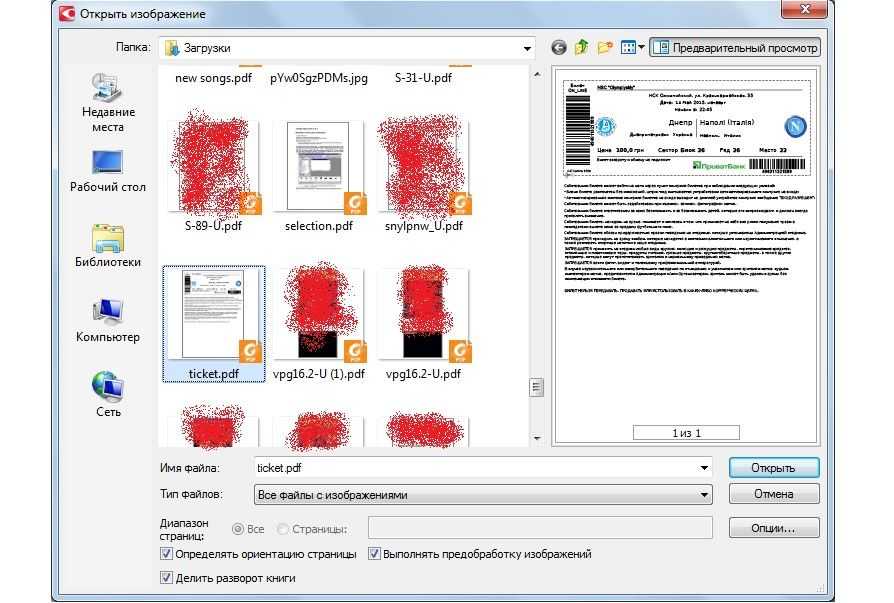 Многие креативщики предпочитают этот редактор Photoshop, потому что Lightroom упрощает выполнение простых рутинных правок и работу с файлами RAW.
Многие креативщики предпочитают этот редактор Photoshop, потому что Lightroom упрощает выполнение простых рутинных правок и работу с файлами RAW.
С помощью Lightroom вы можете хранить свои фотографии на своем компьютере, iPad, iPhone или устройстве Android и даже автоматически отправлять их со своего телефона в приложения, как только вы их сделаете. Синхронизация происходит сама по себе. Поэтому, когда вы вносите изменения в одном месте, они автоматически отражаются на других устройствах.
Если вы ищете недорогую альтернативу Lightroom с единовременным платежом, ознакомьтесь с последней версией Luminar 2018. Этот фоторедактор оснащен инструментами для быстрого и простого исправления таких вещей, как искажение, хроматическая аберрация и разрывы изображения. края. Вы также получите 40 неразрушающих фильтров (вы можете отменить их в любое время), чтобы преобразить ваши снимки.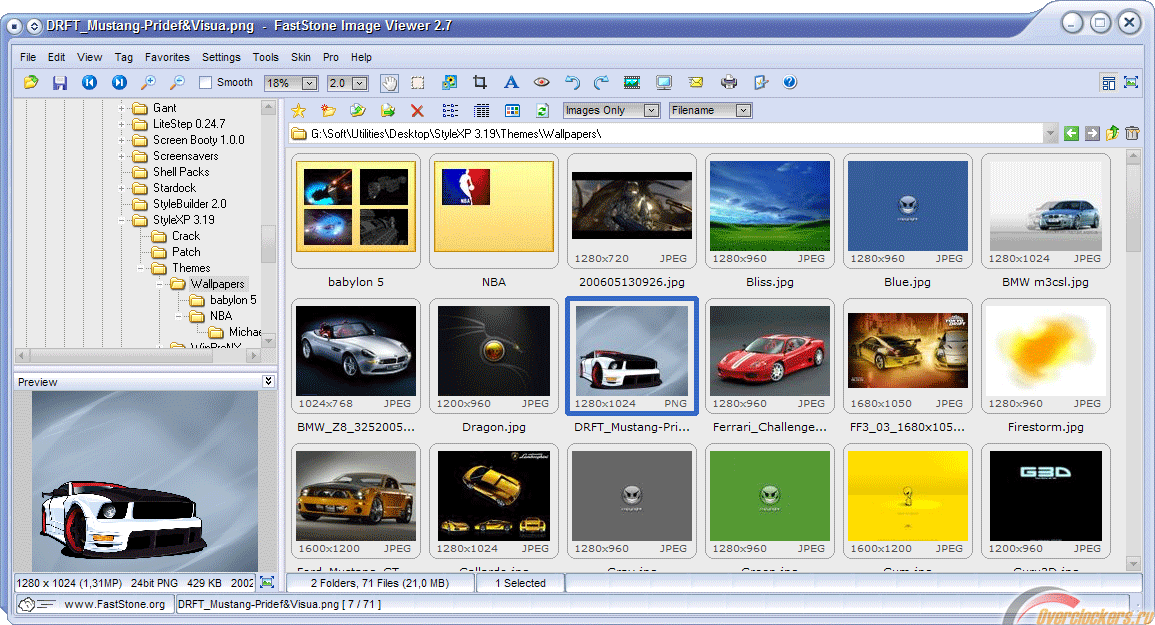
Кроме того, Luminar 2018 содержит набор профессиональных инструментов, которые позволят вам довести ваши фотографии до максимально возможного качества. Среди них ручная коррекция оптики, слои с разными режимами наложения, маски, панель истории и самое приятное — поддержка плагинов Photoshop и возможность конвертировать пресеты Lightroom для использования в Luminar.
Приложение Serif Affinity Photo доступно для Windows, iPad и macOS и не требует абонентской платы. Это альтернатива Photoshop, которую может себе позволить каждый.
Последняя версия может похвастаться множеством интересных функций, включая объединение фотографий HDR, 360-градусное редактирование фотографий, запись макросов и пакетную обработку файлов. А настройка тонального отображения позволяет превратить любую фотографию — будь то обычный снимок JPG или фотография HDR — в драматическую сцену с деталями, о существовании которых вы даже не подозревали.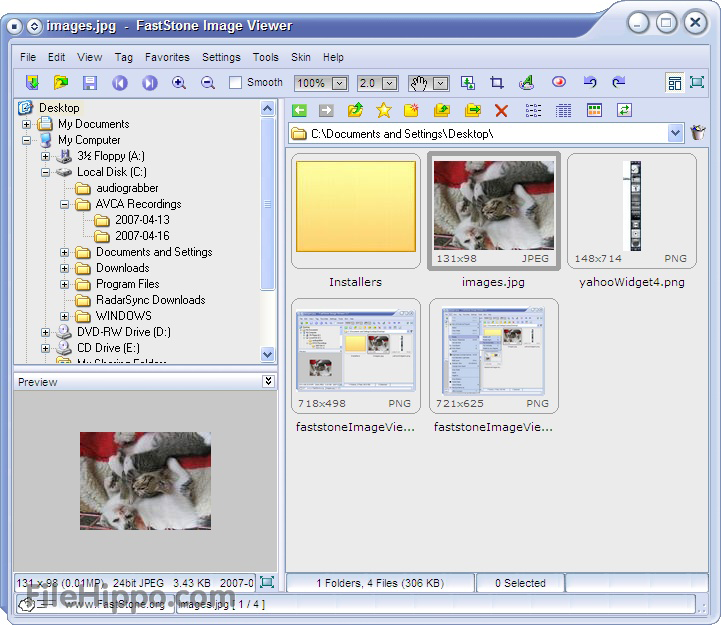
PaintShop Pro был выгодной заменой Photoshop в течение последних 20 лет и до сих пор сохраняет свои позиции. В 2018 году редактор выглядит легче, проще и инновационнее, чем когда-либо прежде. Он предлагает шаблоны проектов, встроенную функцию захвата экрана, инструмент градиентной заливки и улучшенную поддержку графического планшета и стилуса.
Вы можете приобрести более дорогую версию PaintShop Pro 2018 Ultimate, чтобы получить несколько дополнительных функций. К ним относятся профессиональные инструменты RAW, функции автоматической коррекции фотографий и запись экрана.
6.Желудь
Acorn Image Editor дебютировал еще в 2007 году и предоставил любителям и профессионалам с ограниченными средствами отличное программное обеспечение для редактирования фотографий.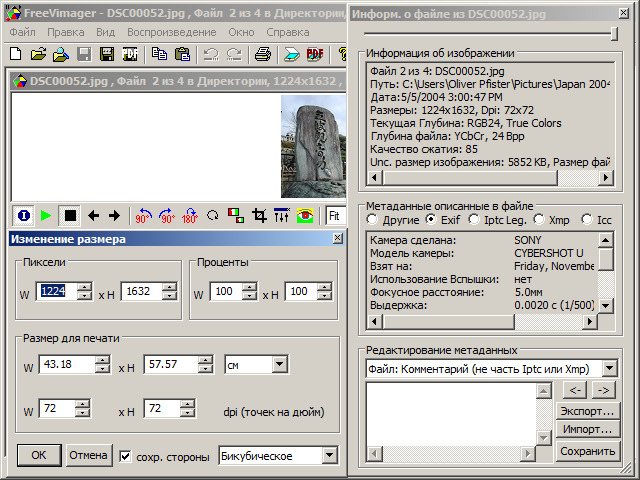 Среди прочих инструментов редактор поддерживает стили слоя, неразрушающие фильтры (их можно отменить в любой момент), кривые, уровни, режимы наложения и многое другое.
Среди прочих инструментов редактор поддерживает стили слоя, неразрушающие фильтры (их можно отменить в любой момент), кривые, уровни, режимы наложения и многое другое.
Acorn 6 предлагает отличный интерфейс смешивания фильтров, с помощью которого вы можете создавать уникальные эффекты. Вы даже можете сохранять и изменять свои фильтры после закрытия и повторного открытия изображения.
Это упрощенная альтернатива Photoshop CC, что отражено в ее режимах быстрого и управляемого редактирования. Но его функционала вам может быть достаточно. Кроме того, Elements не требует подписки.
В 2018 году в Photoshop Elements появились улучшенные элементы управления и более интеллектуальные инструменты редактирования фотографий. Например, с помощью программы вы можете открывать закрытые глаза, распечатывать картинки и легко делиться ими в социальных сетях.
DxO Photolab выполняет только определенные задачи, но делает это прекрасно. Его результаты впечатляют, но этот редактор слишком специфичен и иногда сложен в использовании. Это, вероятно, лучший конвертер RAW, но это все, что может сделать DxO Photolab.
DxO Photolab автоматически корректирует различные степени искажений, хроматических аберраций, размытых краев и виньетирования, характерных для большинства цифровых камер.
Вы можете выбрать изображения со своего компьютера и указать настройки преобразования/коррекции или использовать один из предустановленных. DxO Photolab показывает отличные результаты. Однако эта программа не может заменить полноценный редактор.
Приложение «Камера», предустановленное на iPhone. Да, он позволяет делать хорошие снимки, но не дает контроля над творчеством.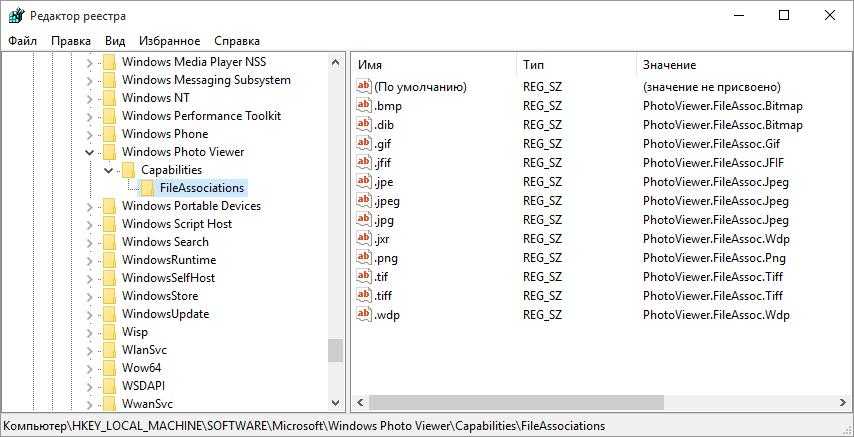
В этом плане Camera+ выигрывает. Эта программа состоит из двух частей: камеры и фоторедактора с огромным набором дополнительных функций. Camera+ не ограничивает вас в редактировании новых снимков. Вы также можете импортировать в него старые фотографии и вдохнуть в них новую жизнь.
Pixelmator — быстрый и мощный фоторедактор. Благодаря использованию библиотек macOS программа легко интегрируется с iPhoto и iCloud. Редактор также имеет встроенные функции для экспорта изображений в Facebook и Flickr.
В Pixelmator вы найдете инструменты для настройки оттенка, насыщенности, теней, бликов и контрастности. Программа предлагает 150 встроенных фильтров. Вы можете открывать и сохранять изображения во многих популярных форматах, включая PSD, TIFF и PNG.
При работе с файлами Photoshop программа распознает слои. Это позволяет вам сотрудничать с коллегами, использующими продукты Adobe.

 Каждый раз при загрузке страниц Internet Explorer или другого браузера на экране появляются фотографии и рисунки, которые представляют собой файлы с расширением JPEG. Практически все современные цифровые фотоаппараты сохраняют снимки в этом формате. Причина столь высокой популярности стандарта JPEG очевидна – небольшой размер и высокое качество, которого можно добиться при сохранении графики в этот формат. При этом показатель размер/качество у JPEG практически всегда лучше, чем у любого другого графического формата.
Название этого формата расшифровывается как Joint Photographic Experts Group (Объединенная группа экспертов по машинной обработке фотографических изображений). Это – название комиссии, составленной из представителей организаций по стандартизации International Telecommunications Union (ITU) и International Organization for Standartization (ISO) и организованной специально для разработки способа сжатия изображений.
Для создания изображений в формате JPEG многие используют громоздкие редакторы растровой графики, такие как Photoimpact, Photopaint, Photoshop и другие.
Каждый раз при загрузке страниц Internet Explorer или другого браузера на экране появляются фотографии и рисунки, которые представляют собой файлы с расширением JPEG. Практически все современные цифровые фотоаппараты сохраняют снимки в этом формате. Причина столь высокой популярности стандарта JPEG очевидна – небольшой размер и высокое качество, которого можно добиться при сохранении графики в этот формат. При этом показатель размер/качество у JPEG практически всегда лучше, чем у любого другого графического формата.
Название этого формата расшифровывается как Joint Photographic Experts Group (Объединенная группа экспертов по машинной обработке фотографических изображений). Это – название комиссии, составленной из представителей организаций по стандартизации International Telecommunications Union (ITU) и International Organization for Standartization (ISO) и организованной специально для разработки способа сжатия изображений.
Для создания изображений в формате JPEG многие используют громоздкие редакторы растровой графики, такие как Photoimpact, Photopaint, Photoshop и другие.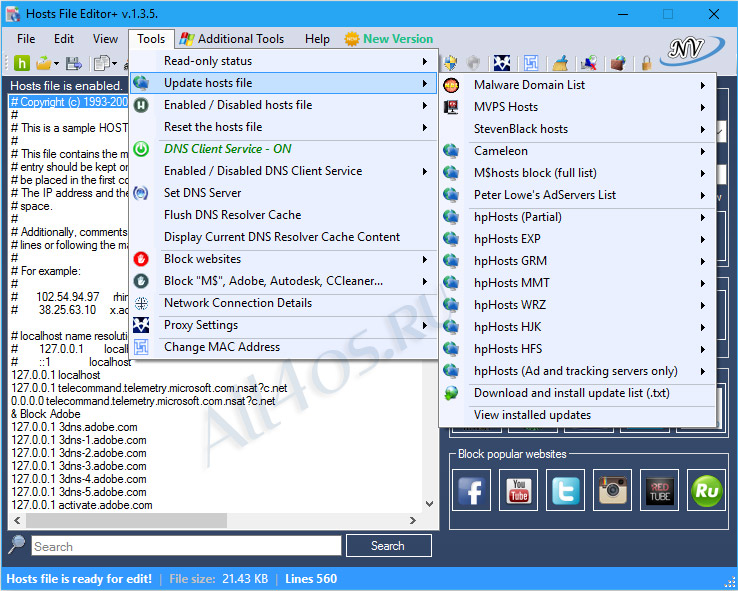

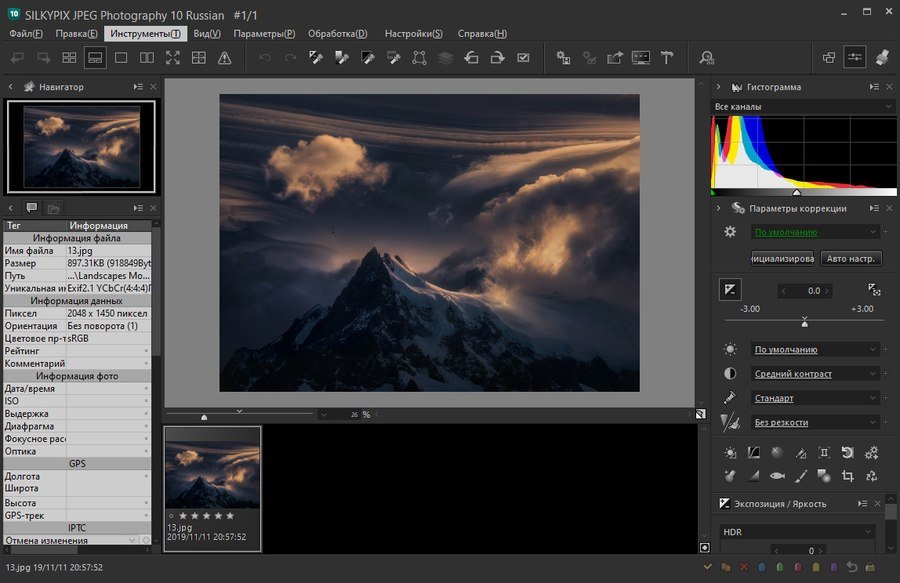


 Размер файла в этом случае можно уменьшить только за счет удаления EXIF-информации, изменения или удаления невидимых текстовых комментариев.
На картинку можно добавлять водяные знаки, а также выполнять базовые операции редактирования: управлять цветовой гаммой, повышать четкость, поворачивать, изменять контрастность и т.д.
Поскольку программа поддерживает множество форматов, ее можно использовать как конвертер графических файлов. Advanced JPEG Compressor интегрируется в оболочку Windows и может быть запущена из контекстного меню.
Программа распространяется как shareware. Демо-версию можно скачать с официального сайта.
Размер файла в этом случае можно уменьшить только за счет удаления EXIF-информации, изменения или удаления невидимых текстовых комментариев.
На картинку можно добавлять водяные знаки, а также выполнять базовые операции редактирования: управлять цветовой гаммой, повышать четкость, поворачивать, изменять контрастность и т.д.
Поскольку программа поддерживает множество форматов, ее можно использовать как конвертер графических файлов. Advanced JPEG Compressor интегрируется в оболочку Windows и может быть запущена из контекстного меню.
Программа распространяется как shareware. Демо-версию можно скачать с официального сайта.
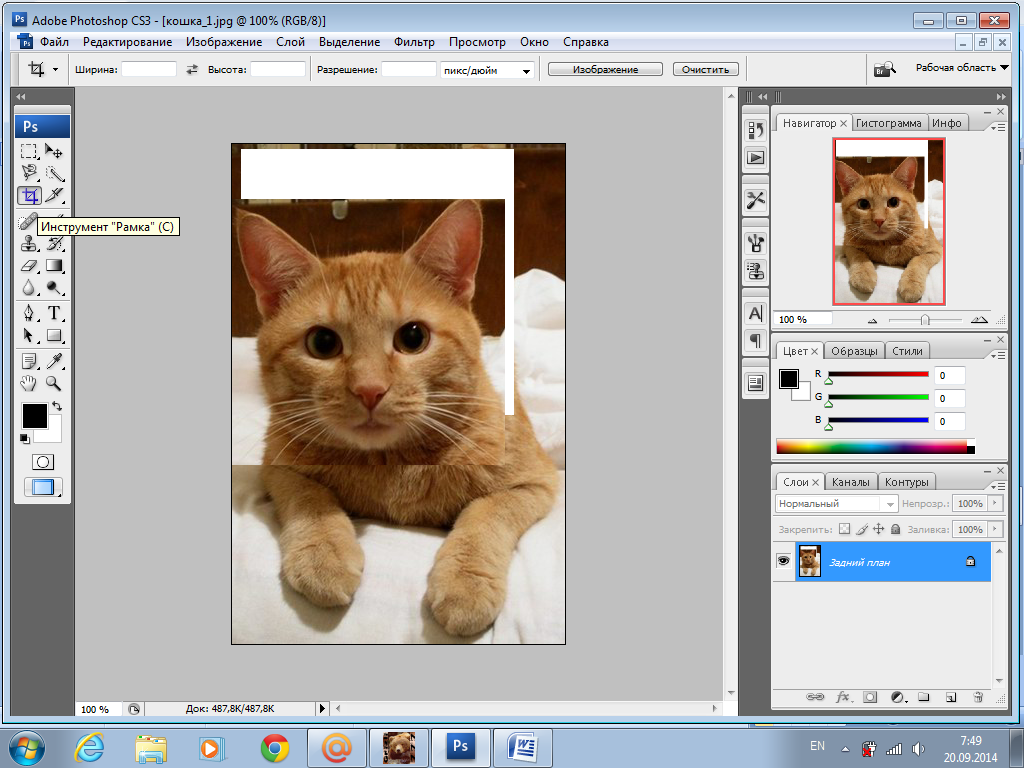 А если вы не сильны в Photoshop, то рискуете потратить много времени, разыскивая опцию пакетной обработки файлов и раздумывая над тем, как сохранить файл в JPEG с наименьшими потерями.
Одним словом, запасайтесь софтом, ведь судя по всему, благодаря своей универсальности, формат JPEG просуществует еще очень долго.
А если вы не сильны в Photoshop, то рискуете потратить много времени, разыскивая опцию пакетной обработки файлов и раздумывая над тем, как сохранить файл в JPEG с наименьшими потерями.
Одним словом, запасайтесь софтом, ведь судя по всему, благодаря своей универсальности, формат JPEG просуществует еще очень долго.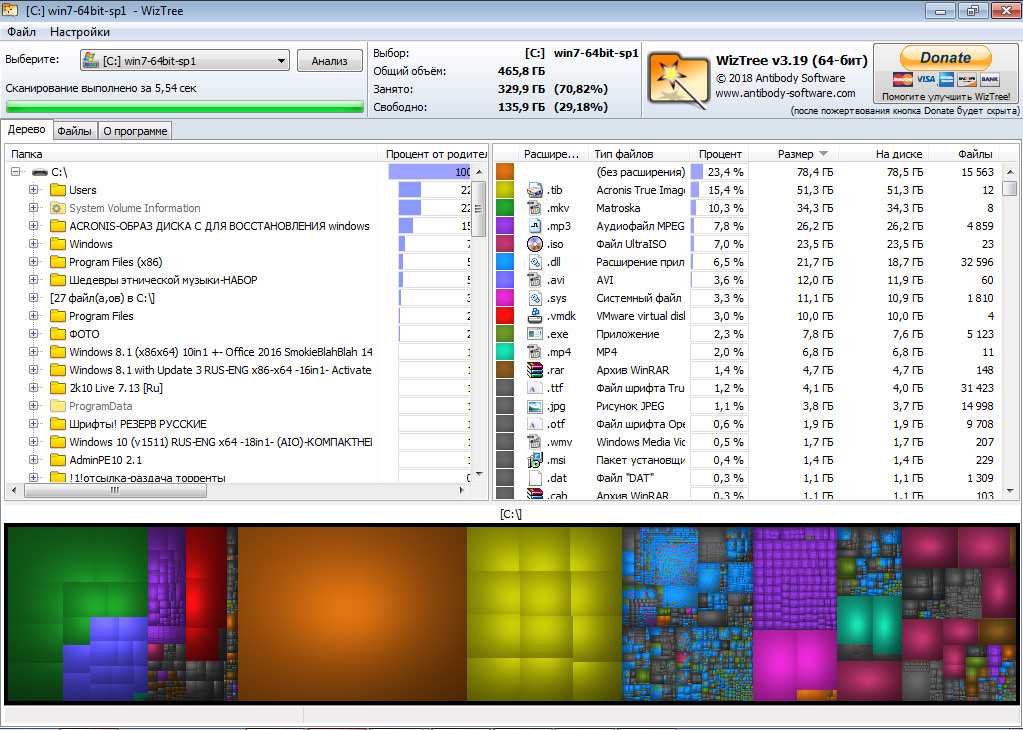 Затем примените необходимые операции редактирования и нажмите кнопку «Получить результат». Когда операция модификации будет завершена, вы сможете загрузить файл результата
Затем примените необходимые операции редактирования и нажмите кнопку «Получить результат». Когда операция модификации будет завершена, вы сможете загрузить файл результата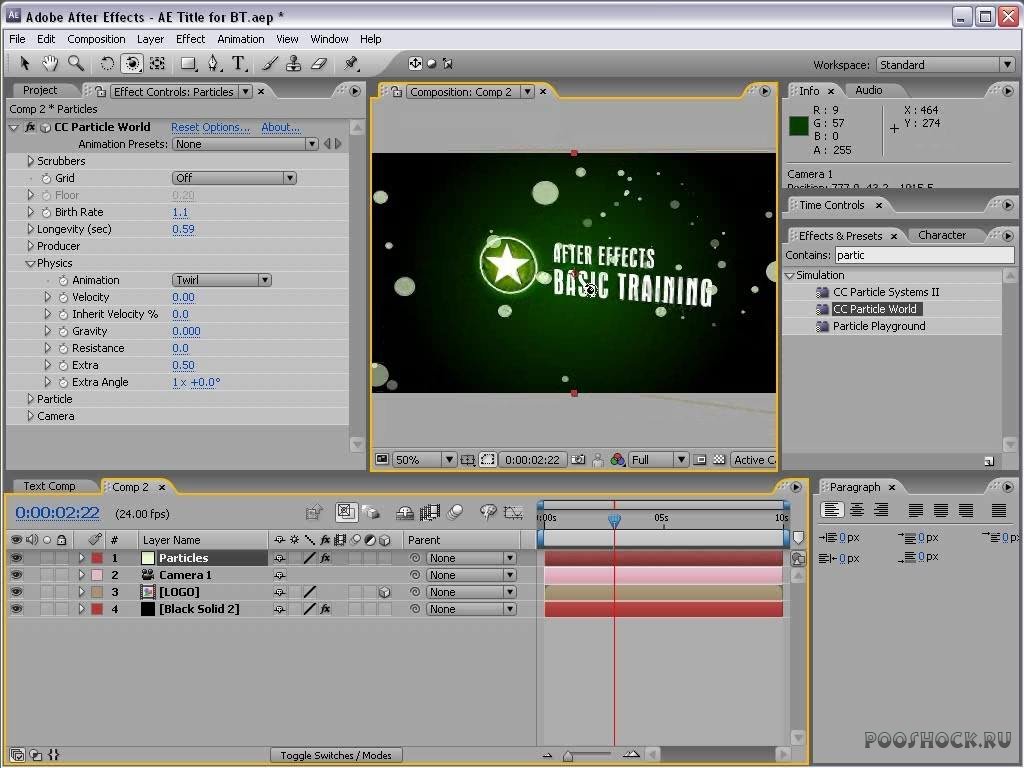 Imaging «Редактор изображений» на любой операционной системе с веб-браузером. Наш сервис работает онлайн и не требует установки программного обеспечения
Imaging «Редактор изображений» на любой операционной системе с веб-браузером. Наш сервис работает онлайн и не требует установки программного обеспечения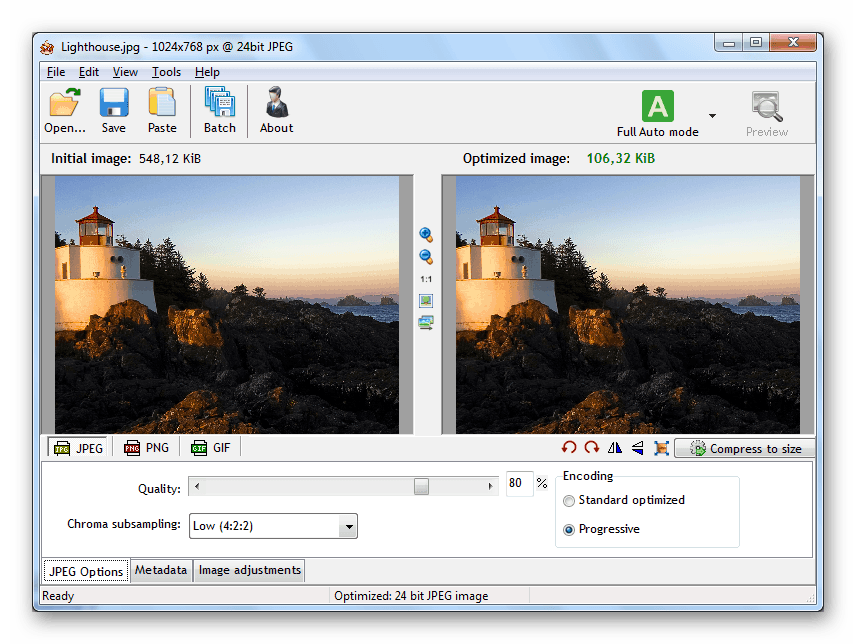 Во-первых, вы должны убедиться, что OCR включен, затем выберите русский язык файла и выберите нужный диапазон страниц и вывод в качестве Word.
Во-первых, вы должны убедиться, что OCR включен, затем выберите русский язык файла и выберите нужный диапазон страниц и вывод в качестве Word.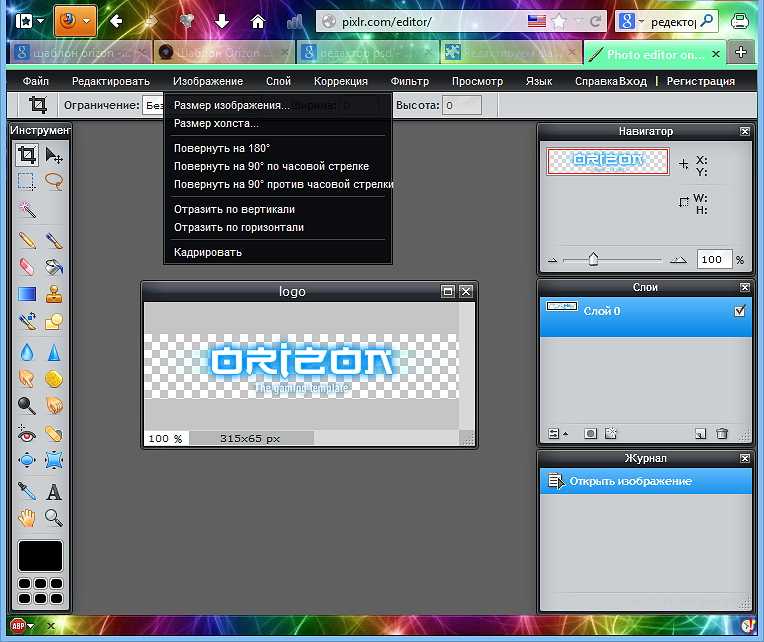
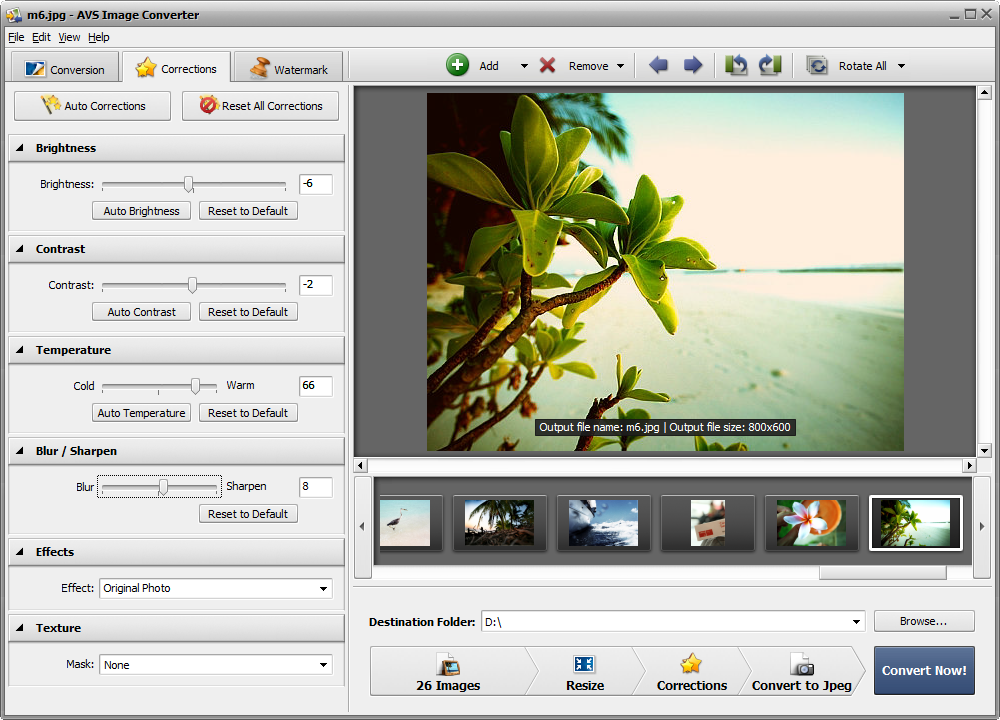

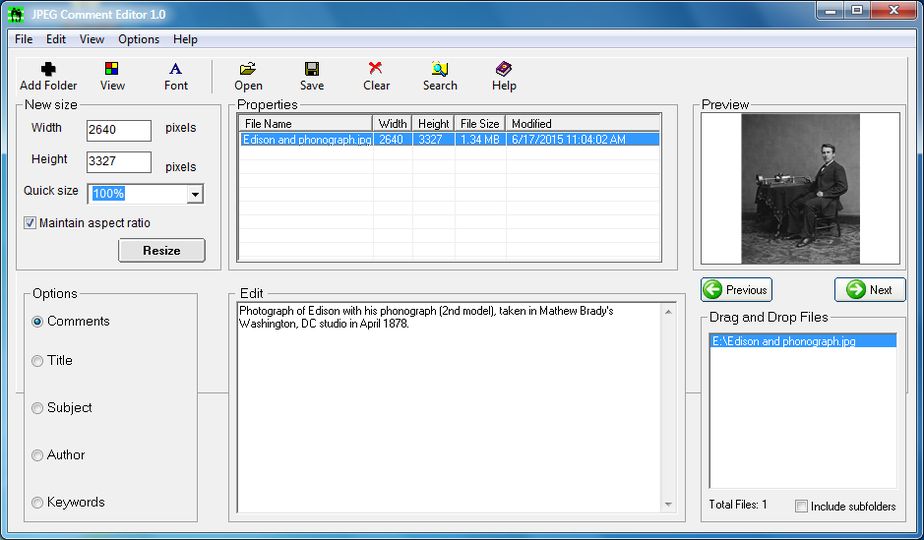
 После загрузки файла вы можете одновременно добавить другие файлы.
После загрузки файла вы можете одновременно добавить другие файлы.